cpanel 에서 webdisk 기능 사용하기 (윈도우10)
cpanel 에서 webdisk 기능 사용하기 (윈도우10)
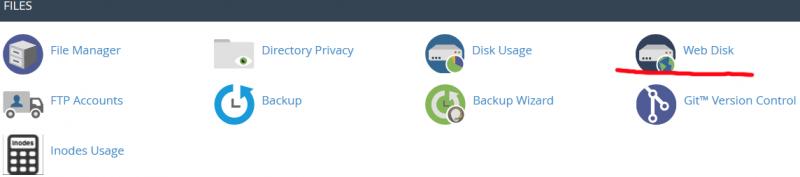
webdisk 로 사용할 도메인을 선택한 후, id 와 password 를 만듭니다.
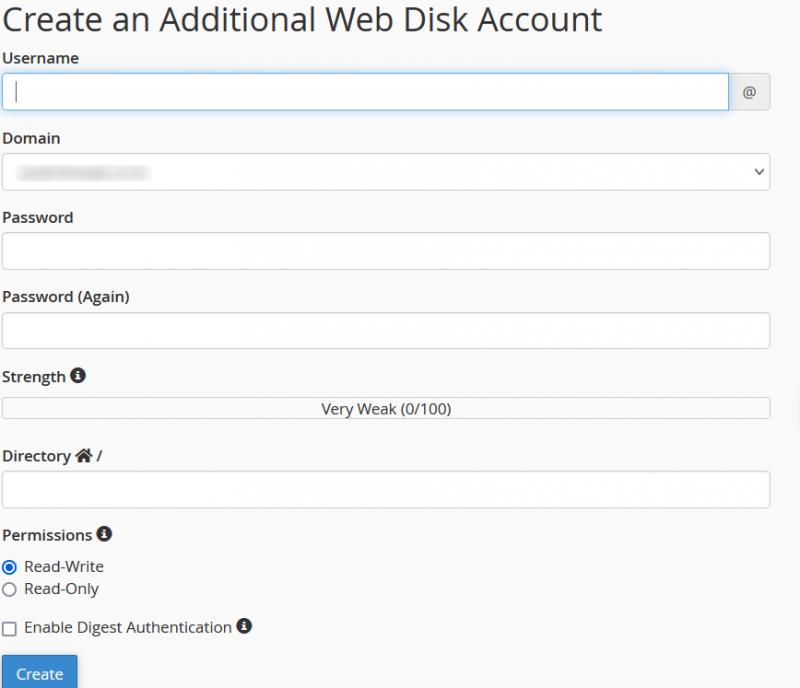
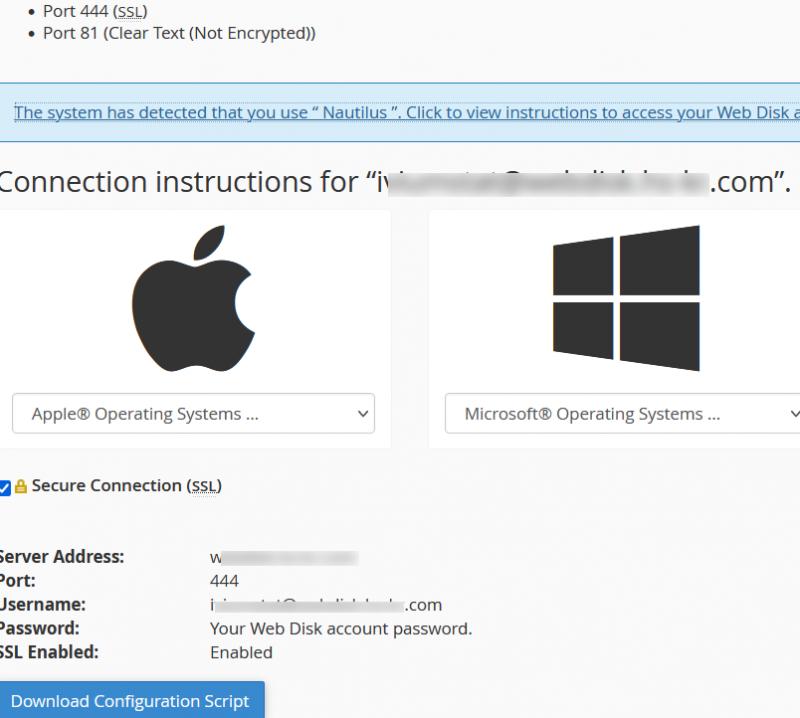
** 윈도우 OS 에서는 Enable Digest Authentication 를 체크해야 합니다.
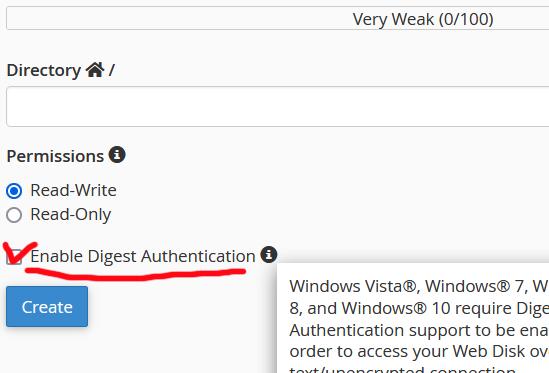
다음은 위도우 10에서 세팅하는 법입니다.
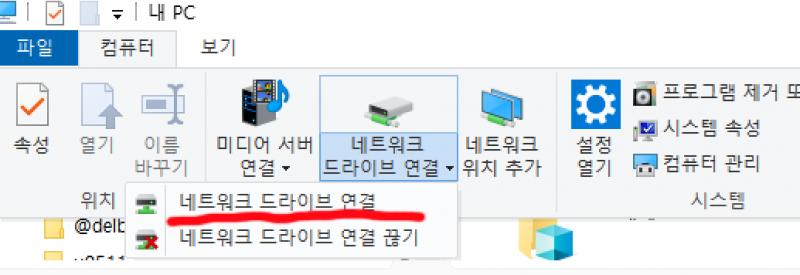
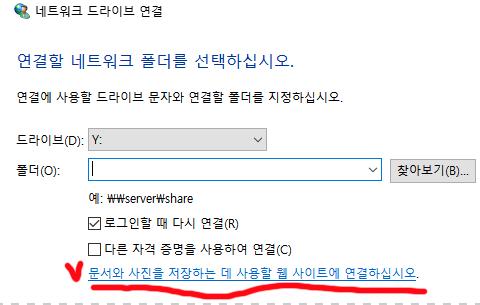
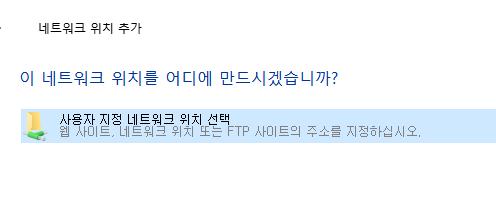
*** 여기서 중요합니다.
잘 안되서, 시간을 소모한 부분입니다.
https://example.com:2078
https://도메인.xom:2078
포트는 2078 입니다.
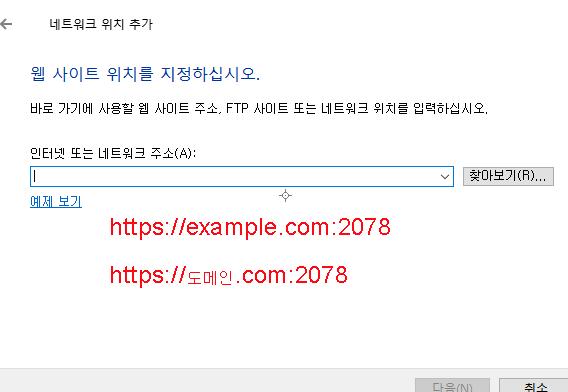
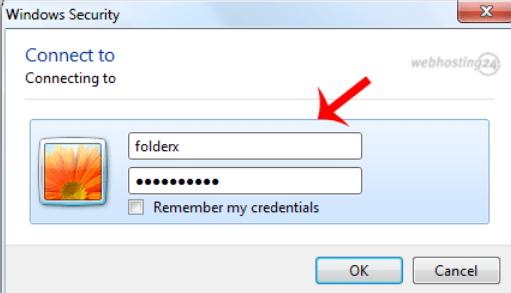
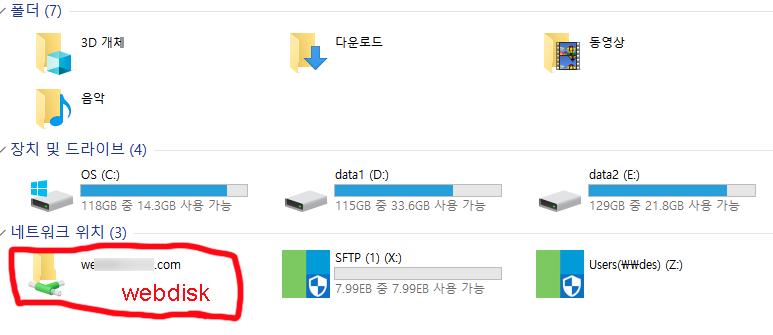
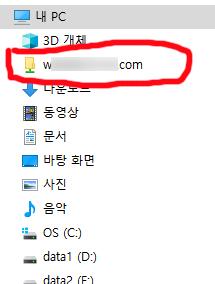
*** 최종적으로 윈도우 탐색기에 웹디스크 폴더가 생겼습니다.
편하게, 파일을 업로드, 다운로드, 삭제 등을 할 수 있습니다.
-
- image.png.jpg [File Size: 13.6KB / Download: 20]
- image.png.jpg [File Size: 36.7KB / Download: 19]
- image.png.jpg [File Size: 46.1KB / Download: 22]
- image.png.jpg [File Size: 30.8KB / Download: 27]
- image.png.jpg [File Size: 24.3KB / Download: 26]
- image.png.jpg [File Size: 11.0KB / Download: 32]
- image.png.jpg [File Size: 18.2KB / Download: 18]
- image.png.jpg [File Size: 25.7KB / Download: 34]
- image.png.jpg [File Size: 19.1KB / Download: 21]
- image.png.jpg [File Size: 26.5KB / Download: 21]
- image.png.jpg [File Size: 28.8KB / Download: 28]
- image.png.jpg [File Size: 9.9KB / Download: 18]
이 게시물을
번호
제목
날짜
조회 수